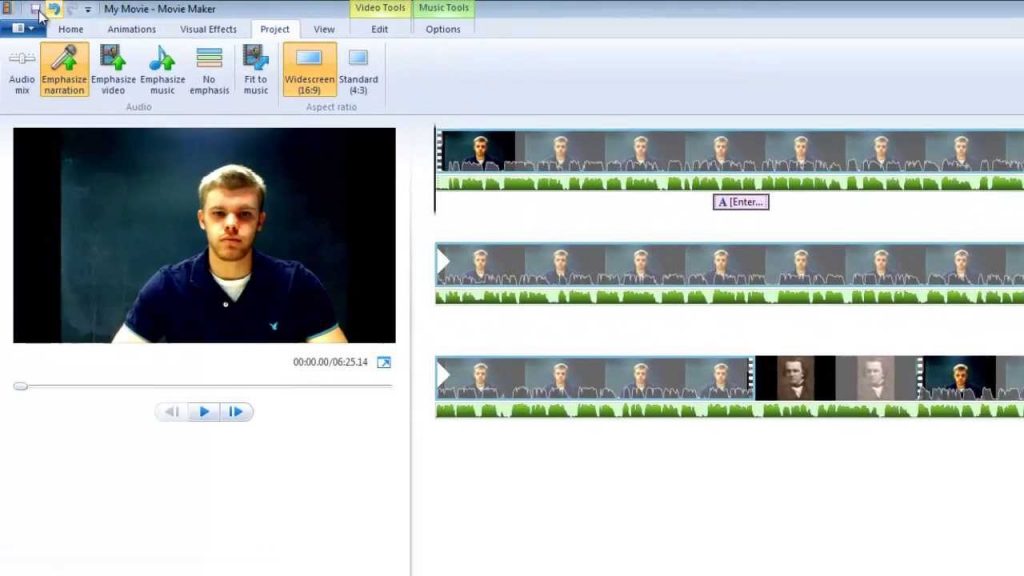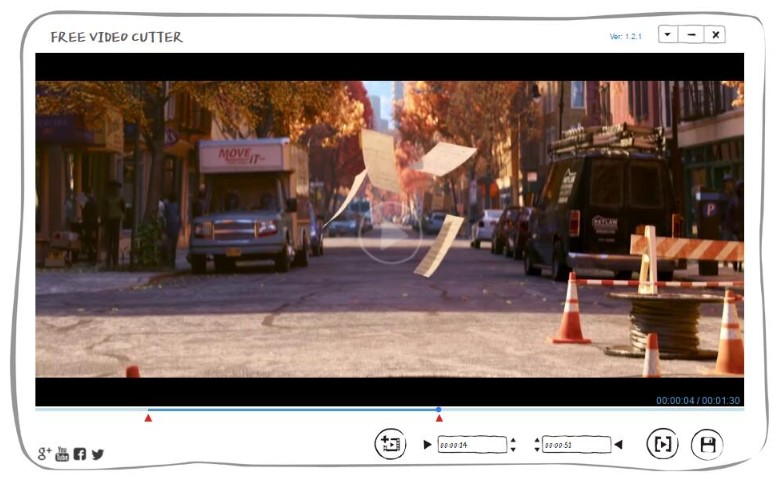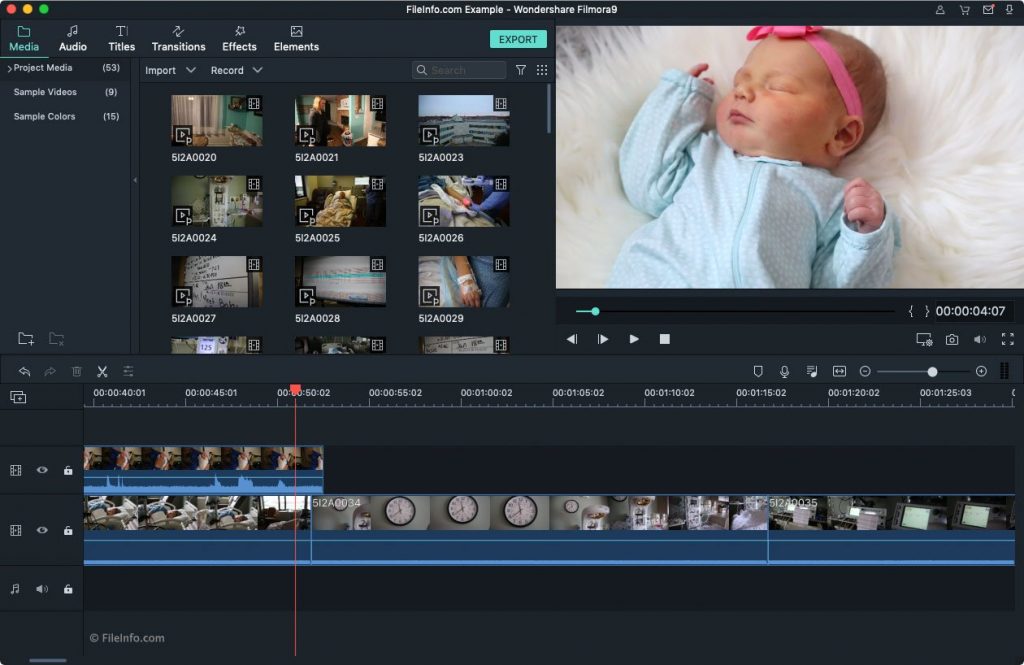Đối với thông tin quan trọng, nhiều người dùng sẽ không muốn chúng bị copy phát tán tràn lan lên mạng. Trong trường hợp này bạn có thể lưu Word dưới dạng hình ảnh để tránh bị copy văn bản bên trong. Cùng xem ngay cách chuyển file word sang file ảnh để bảo vệ những tài liệu quan trọng hiệu quả bạn nhé!
Cách chuyển một trang trên file word sang file ảnh JPEG
1. Chuyển file word sang file ảnh trên Windows
Bạn có thể chuyển đổi văn bản sang tập tin PDF, rồi chuyển file PDF thành các file ảnh JPEG
Bước 1: Chuyển đổi văn bản sang tập tin PDF
Như đã biết, bạn không thể trực tiếp chuyển file Word sang file ảnh JPEG. Tuy nhiên, bạn có thể áp dụng gián tiếp bằng cách chuyển đổi văn bản Word sang định dạng PDF. Sao đó chuyển từ file PDF sang các file ảnh JPEG.
Để chuyển đổi file Word sang PDF bạn thực hiện như sau.
Bước 1: Bạn mở văn bản rồi chọn tab “File” trên thanh ribbon. Tiếp đó, chọn “Save As” ở thanh menu bên trái rồi chọn tiếp “Browse.”

Bước 2: Lúc này cửa sổ File Explorer hiện ra, hãy chọn nơi lưu file PDF xuất ra rồi đặt tên cho nó => sau đó, chọn tiếp nút mũi tên ở bên cạnh mục “Save as Type“. Rồi chọn PDF từ danh sách thả xuống. Sau thao tác này, chúng ta sẽ thu được tập tin PDF chứa văn bản mình cần.

Bước 2: Chuyển từ file PDF sang file ảnh
Để chuyển đổi file PDF sang định dạng ảnh JPEG, người dùng sẽ cần đến phần mềm chuyển đổi miễn phí do Microsoft cung cấp.
Bước 1: Đầu tiên, mở ứng dụng Microsoft Store trên Windows rồi gõ từ khoá “PDF to JPEG” vào thanh tìm kiếm. Lúc này hãy chọn ứng dụng đầu tiên hiện ra.
Màn hình kế tiếp sẽ hiển thị một số thông tin cơ bản về phần mềm này. Người dùng nên đọc qua rồi nhấn “Get” để tải về. Phần mềm sẽ tự động được cài đặt vào máy của bạn. Sau khi hoàn tất cài đặt, bạn hãy mở ứng dụng ra rồi chọn “Select File” ở gần trên cùng của cửa sổ.

Bước 2: Mở tập tin PDF của bạn trong phần mềm chuyển đổi định dạng file từ PDF sang JPEG. Sau đó, chọn tiếp “Select Folder“. Lúc này, tập tin PDF của bạn đã được chuyển sang các file JPEG.

Khi cửa sổ Windows Explorer xuất hiện, hãy chọn nơi lưu các tập tin ảnh mới rồi chọn nút “Select Folder”. Cuối cùng, chọn “Convert” để hoàn tất quá trình chuyển file word sang file ảnh.
2. Chuyển file word sang file ảnh trên Mac
Các thao tác để thực hiện chuyển file Word sang PDF trên Mac giống hệt như trên Windows. Tuy nhiên, Mac có sẵn một ứng dụng xem trước tập tin rất mạnh mẽ và nhiều tính năng có tên “Preview“. Nhờ đó, người dùng có thể thực hiện chuyển đổi file PDF sang file ảnh JPEG mà không cần phải cài đặt thêm bất kỳ phần mềm nào khác.
Bạn hãy thực hiện như các bước hướng dẫn ở trên để chuyển đổi văn bản Word sang PDF. Sau khi đã có tập tin PDF, nhấn chuột phải vào tập tin. Rồi chọn “Open With”, tiếp tục nhẫn chọn phần mềm “Preview“.

Ở menu góc trên bên trái màn hình máy tính, hãy chọn File => Export.
Khi thấy một cửa sổ mới hiện ra, nhấn nút mũi tên bên cạnh mục “Format” để hiển thị danh sách các định dạng file bạn có thể chuyển đổi. Sau đó, chọn “JPEG” trong danh sách, rồi nhấn “Save“.

Sau bước này, tập tin PDF của bạn đã được chuyển đổi sang các file ảnh JPEG thành công.
3. Chuyển đổi thủ công bằng cách chụp màn hình
Trong trường hợp người dùng có một văn bản word hoặc chỉ muốn chụp một trang cụ thể nào đó để chia sẻ. Bạn có thể sử dụng phần mềm chụp ảnh màn hình như Snip & Sketch trên Windows. Hoặc ứng dụng Screenshot có sẵn trên máy Mac.
Bước 1: Thu nhỏ trang văn bản hiển thị trong phần mềm. Sao cho toàn bộ trang xuất hiện vừa vặn trên màn hình. Bạn có thể thực hiện bằng cách kéo thả thanh trượt zoom ở thanh trạng thái nằm dưới đáy của cửa sổ Word về phía có dấu trừ (-) để thu nhỏ. Tùy thuộc vào kích thước màn hình để thu nhỏ văn bản sao cho phù hợp.
Bước 2: Khi trang văn bản hiển thị vừa vặn trên màn hình. Hãy gõ “Snip & Sketch” vào thanh tìm kiếm của hệ điều hành Windows sau đó, mở Tool và chọn nút “New“. Hoặc nhấn tổ hợp phím Cmd+Shift+4 (trên máy Mac) để mở ứng dụng Screenshot.

Lúc này, một biểu tượng con trỏ chuột hình dấu cộng sẽ hiển thị trên màn hình. Hãy nhấn chuột vào điểm đầu của trang văn bản. Và kéo thả để vùng chọn bao phủ toàn bộ trang văn bản cần chụp.
Bước 3: Với công cụ Snip & Sketch trên Windows, hãy chọn biểu tượng hình đĩa mềm để lưu hình ảnh.
Còn với người dùng Mac, vào menu File => Export. Cuối cùng, bạn đặt tên cho file ảnh và chọn định dạng “JPEG” trong danh sách thả xuống. Rồi nhấn “Save” để lưu lại.

Vậy là bạn đã có thể chuyển file word sang file ảnh thành công. Chúc bạn có những trải nghiệm thật suôn sẻ trên thiết bị của mình!